ハードドライブへのアクセスを回復し、ハードドライブを開けないエラーを修正する方法

この記事では、ハードドライブが故障した場合に、アクセスを回復する方法をご紹介します。さあ、一緒に進めていきましょう!
Windows 10 Sandboxを使用していくつかのサードパーティアプリをテストしますか?このガイドでは、Windows10サンドボックス機能を有効または無効にする方法を学習しますのでご安心ください。
Windows Sandboxは、すべての開発者と愛好家が待ち望んでいた機能の1つです。最終的にビルド1903からWindows10オペレーティングシステムに含まれ、Windows 10ラップトップまたはデスクトップが仮想化をサポートしている場合は、それを使用できます。最初に、システムで仮想化機能が有効になっていることを確認する必要があります。
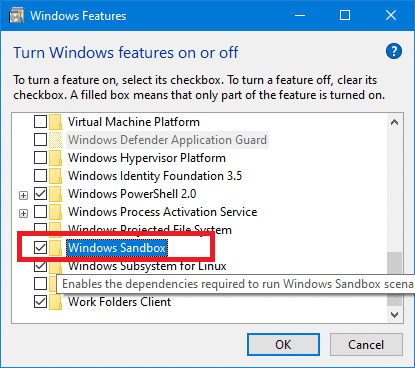
サンドボックスはさまざまな用途に使用できます。サンドボックス機能を使用する利点の1つは、ファイルやプログラムに害を及ぼすことなく、サードパーティのソフトウェアをテストできることです。サンドボックスの使用は、そのようなアプリケーションをホストオペレーティングシステムで直接テストするよりも安全です。アプリケーションに悪意のあるコードが含まれていると、システムに存在するファイルやアプリケーションに影響を与えるためです。これは、ウイルス感染、ファイルの破損、およびマルウェアがシステムに引き起こす可能性のあるその他の害につながる可能性があります。Windows 10でサンドボックス機能を有効にすると、不安定なアプリケーションをテストすることもできます。
しかし、どのように使用しますか?Windows 10でサンドボックス機能を有効または無効にするにはどうすればよいですか?
コンテンツ
Windows10サンドボックス機能を有効または無効にする
Windows10サンドボックス機能を有効または無効にするために実装できるすべての可能な方法を見てみましょう。ただし、最初に、システムで仮想化を有効にする必要があります。ハードウェアが仮想化をサポートしていることを確認したら(製造元のWebサイトで確認できます)、UEFIまたはBIOS設定を入力します。
CPU設定で仮想化を有効または無効にするオプションがあります。メーカーが異なればUEFIまたはBIOSインターフェースも異なるため、設定が異なる場所にある可能性があります。仮想化が有効になったら、Windows 10PCを再起動します。
タスクマネージャを開きます。これを行うには、Windowsキーの組み合わせのショートカットCtrl + Shift + Escを使用します。タスクバーの空の領域を右クリックして、タスクマネージャーを選択することもできます。
[ CPU ]タブを開きます。提供される情報で、仮想化機能が有効になっているかどうかを確認できます。

仮想化を有効にしたら、先に進んでWindowsサンドボックス機能を有効にすることができます。同じために役立ついくつかの方法があります。
方法1:コントロールパネルを使用してサンドボックスを有効または無効にする
Windows 10 Sandboxは、組み込みのコントロールパネルから有効または無効にできます。そうするために、
1.Windowsキー+ Sを押して検索を開きます。「コントロールパネル」と入力し、検索結果から[コントロールパネル]をクリックします。

2. [プログラム]をクリックします。

3.次に、[プログラムと機能]の下の[Windowsの機能をオンまたはオフにする]をクリックします。

4. [Windowsの機能]リストの下で、下にスクロールして[Windowsサンドボックス]を見つけます。Windowsサンドボックスの横にあるチェックボックスを必ずオンにしてください。

5. [ OK]をクリックし、PCを再起動して設定を保存します。
6.システムが再起動したら、Windows10のスタートメニューからSandboxを起動します。
方法2:コマンドプロンプト/ PowerShellを使用してサンドボックスを有効または無効にする
便利でわかりやすいコマンドを使用して、コマンドプロンプトからWindowsサンドボックス機能を有効または無効にすることもできます。
1.管理者特権のコマンドプロンプトを開きます。ここにリストされている方法のいずれかを使用します。

2.コマンドプロンプトにこのコマンドを入力し、Enterキーを押して実行します。
Dism / online / Enable-Feature / FeatureName:” Containers-DisposableClientVM” -All

3.次に、このコマンドを使用して、同じ手順を使用してWindowsサンドボックスを無効にすることができます。
Dism / online / Disable-Feature / FeatureName:” Containers-DisposableClientVM”

4. PCを再起動すると、WindowsSandboxアプリケーションを使用できるようになります。
これは、Windows 10でサンドボックス機能を有効または無効にするために使用できる方法に関するものです。Windows10には、必要に応じて有効または無効にできるオプション機能として、2019年5月の更新(ビルド1903以降)が付属しています。
サンドボックスとホストのWindows10オペレーティングシステムとの間でファイルをコピーするには、Ctrl + CやCtrl + Vなどの一般的なコピーアンドペーストのショートカットを使用できます。右クリックのコンテキストメニューのコピーと貼り付けコマンドを使用することもできます。サンドボックスを開いたら、テストするプログラムのインストーラーをサンドボックスにコピーして、そこで起動できます。結構いいですね。
この記事では、ハードドライブが故障した場合に、アクセスを回復する方法をご紹介します。さあ、一緒に進めていきましょう!
一見すると、AirPodsは他の完全ワイヤレスイヤホンと何ら変わりません。しかし、あまり知られていないいくつかの機能が発見されたことで、すべてが変わりました。
Apple は、まったく新しいすりガラスデザイン、よりスマートなエクスペリエンス、おなじみのアプリの改善を伴うメジャーアップデートである iOS 26 を発表しました。
学生は学習のために特定のタイプのノートパソコンを必要とします。専攻分野で十分なパフォーマンスを発揮できるだけでなく、一日中持ち運べるほどコンパクトで軽量であることも重要です。
Windows 10 にプリンターを追加するのは簡単ですが、有線デバイスの場合のプロセスはワイヤレス デバイスの場合とは異なります。
ご存知の通り、RAMはコンピューターにとって非常に重要なハードウェア部品であり、データ処理のためのメモリとして機能し、ノートパソコンやPCの速度を決定づける要因です。以下の記事では、WebTech360がWindowsでソフトウェアを使ってRAMエラーをチェックする方法をいくつかご紹介します。
スマートテレビはまさに世界を席巻しています。数多くの優れた機能とインターネット接続により、テクノロジーはテレビの視聴方法を変えました。
冷蔵庫は家庭ではよく使われる家電製品です。冷蔵庫には通常 2 つの部屋があり、冷蔵室は広く、ユーザーが開けるたびに自動的に点灯するライトが付いていますが、冷凍室は狭く、ライトはありません。
Wi-Fi ネットワークは、ルーター、帯域幅、干渉以外にも多くの要因の影響を受けますが、ネットワークを強化する賢い方法がいくつかあります。
お使いの携帯電話で安定した iOS 16 に戻したい場合は、iOS 17 をアンインストールして iOS 17 から 16 にダウングレードするための基本ガイドを以下に示します。
ヨーグルトは素晴らしい食べ物です。ヨーグルトを毎日食べるのは良いことでしょうか?ヨーグルトを毎日食べると、身体はどう変わるのでしょうか?一緒に調べてみましょう!
この記事では、最も栄養価の高い米の種類と、どの米を選んだとしてもその健康効果を最大限に引き出す方法について説明します。
睡眠スケジュールと就寝時の習慣を確立し、目覚まし時計を変え、食生活を調整することは、よりよく眠り、朝時間通りに起きるのに役立つ対策の一部です。
レンタルして下さい! Landlord Sim は、iOS および Android 向けのシミュレーション モバイル ゲームです。あなたはアパートの大家としてプレイし、アパートの内装をアップグレードして入居者を受け入れる準備をしながら、アパートの賃貸を始めます。
Bathroom Tower Defense Roblox ゲーム コードを入手して、魅力的な報酬と引き換えましょう。これらは、より高いダメージを与えるタワーをアップグレードしたり、ロックを解除したりするのに役立ちます。













